Kako to Škripac iPhone 6 Dodirni zaslon ne radi
Iako iPhone 6 nudi najkvalitetniju reaktivnost na zaslonu, nije neuobičajeno pronaći Zaslon osjetljiv na dodir iPhone 6 ne radi, Ovaj problem može biti uzrokovan većim brojemProblemi, ali suština je da može biti prilično uznemirujuće pogotovo zato što vas može ometati u korištenju uređaja. Ako vaš zaslon iPhone 6 ne reagira na Touch, ovaj članak analizira zašto se to može dogoditi i nudi vam nekoliko rješenja za rješenje problema.
Dio 1: Zašto zaslon osjetljiv na dodir iPhone 6 ne radi ispravno
Iako razlozi zbog kojih vaš zaslon iPhone 6 ne radi mogu biti razni, svi se mogu svrstati u samo dvije kategorije; vezan za hardver i softver.
Ako ste, primjerice, spustili svoj iPhone iekran napuknut, vaš zaslon može postati neodgovarajući. Ovo je primjer hardverskog problema i može se riješiti zamjenom zaslona. Loši kvalitetni zaštitni zasloni i nedostatak iPhone dizajna također mogu uzrokovati problem.
Problemi s softverom su učestaliji iteško dijagnosticirati. Na primjer, pokušaj bjekstva iz zatvora koji nije sasvim išao po planu može ometati reakciju ekrana. Također je poznato da je ažuriranje softvera uzrokovalo probleme s odzivom zaslona.
Dio 2: Kako popraviti zaslon iPhone 6 koji ne reagira na dodir
Bez obzira na to što uzrokuje problem, sljedeća jednostavna rješenja mogu otkloniti problem i ponovno pokrenuti zaslon vašeg iPhonea.
1. Deinstalirajte određenu aplikaciju
Ponekad bi problem mogao uzrokovati aplikacija treće strane koju ste instalirali na uređaj. Ako sumnjate da je to slučaj, pokušajte deinstalirati aplikaciju sa svog uređaja u ovim jednostavnim koracima;
1. korak: pronađite ikonu aplikacije na početnom zaslonu i dodirnite i držite dok se ikone ne počnu pomicati.
2. korak: Dodirnite "X" smješten pored ikone da biste je izbrisali.
3. korak: potvrdite da želite izbrisati aplikaciju i ona će biti uklonjena s vašeg uređaja.

2. Uklonite zaštitnik zaslona
Kao što smo spomenuli prije nekih zaslona slabe kvalitetezaštitnici mogu ometati reakciju zaslona. Uklonite zaštitnik zaslona koji imate na svom iPhoneu da provjerite poboljšava li reakciju zaslona.

3. Obrišite ekran
Prljavština, prašina, prljavi ili masni otisci prstiju također mogu uzrokovati da ekran iPhone 6 prestane raditi. Pokušajte obrisati nečistoću s zaslona mekom krpom da biste vidjeli pomaže li to.

4. Podesite klizač osjetljivosti 3D osjetljivosti
Podešavanje osjetljivosti 3D Touch-a na vašem iPhoneu također je još jedan način rješavanja ovog problema. Da biste to učinili, slijedite ove jednostavne korake;
Korak 1: Idite na Postavke> Općenito> Pristupačnost
Korak 2: Pomaknite klizač da biste prilagodili osjetljivost 3D Touch-a na Firm i pogledajte hoće li ovo riješiti problem.
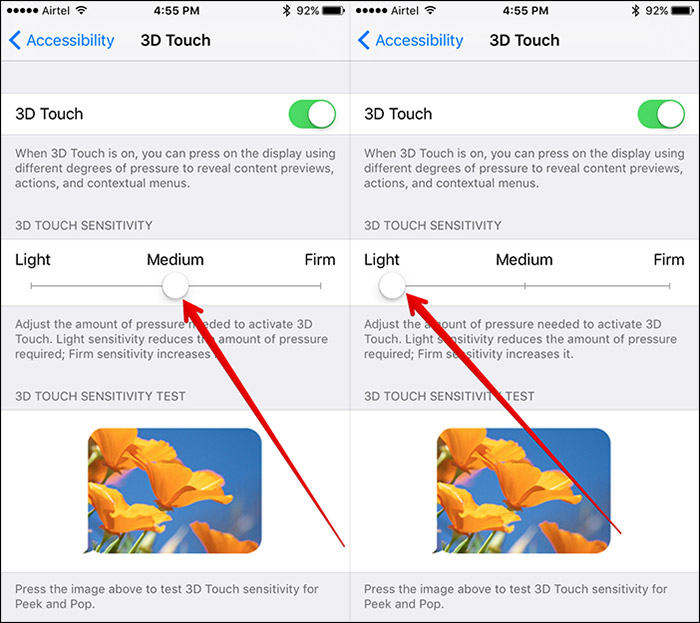
5. Ponovno pokrenite iPhone
Za ponovno pokretanje iPhone 6 ili iPhone 6 plus pritisnite i držite tipku Home i Sleep / Wake dok na ekranu ne ugledate Apple logo. Nakon što se uređaj ponovo pokrene, provjerite radi li zaslon osjetljiv na dodir.

6. Ažurirajte softver iPhone
Ažuriranje softvera iPhone također može pomoći u popravljanju svih grešaka u postavkama koje mogu ometati reaktivnost zaslona. Da biste ažurirali softver, slijedite ove jednostavne korake;
Korak 1: Idite na Postavke> Općenito> Ažuriranje softvera
Korak 2: Ako je dostupno ažuriranje softvera, kliknite "Preuzmi i instaliraj" za početak postupka.
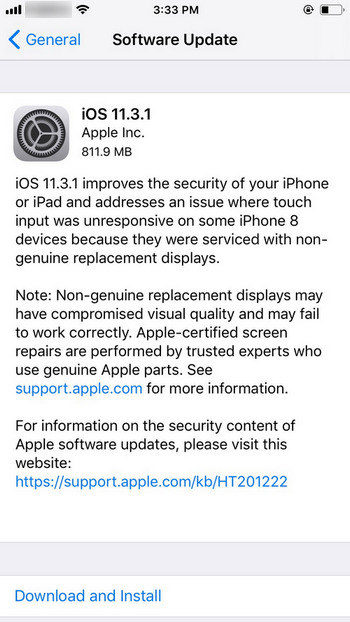
7. Ponovno pokrenite iPhone Free s ReiBoot
Ako ste isprobali rješenja iznad i nijednooni su radili, možda će vam trebati moćnije rješenje.Tenorshare ReiBoot je alat treće strane koji možete koristiti da biste uređaj postavili u način oporavka i zatim riješili sve probleme s uređajem. Ovaj je program jednostavan za korištenje i idealno je rješenje kada tražite cjelovito rješenje kako popraviti sve probleme s iOS uređajima.
Preuzmite i instalirajte softver na svoje računalo, pokrenite program i povežite iPhone s računalom.
Nakon što je uređaj otkriven, kliknite "Uđi u način oporavka" iz glavnog sučelja.
Kad se uređaj nalazi u načinu oporavka, kliknite "Izlaz iz načina oporavka" kako biste ga ponovo pokrenuli. Zatim provjerite radi li zaslon osjetljiv na dodir ili ne.

8. Vratite iPhone kao novi
Drugi način da se riješi problem je vraćanjeiPhone kao nov u iTunesu. To će izbrisati sve podatke i postavke na vašem uređaju i posljedično izbrisati sve postavke koje bi mogle uzrokovati problem. Slijedite ove jednostavne korake da biste to učinili;
Korak 1: Otvorite iTunes na računalu i spojite iPhone na računalo pomoću USB kabela.
2. korak: Odaberite iPhone kada se pojavi u iTunesu, a na ploči sažetka kliknite "Vrati iPhone".
Korak 3: Kliknite "Vrati" za potvrdu. To će izbrisati uređaj i instalirati najnoviji softver. Zatim ga možete ponovo postaviti i vidjeti hoće li problem nestati.
Donja linija
Ako zaslon vašeg iPhone 6 / 6s (Plus) ne radi, jedno od gornjih rješenja trebalo bi vam pomoći da to popravite. Javite nam se u odjeljku s komentarima u nastavku ako se problem nastavi.









